So rüsten Sie Ihr Smart Home auf die neue Apple-Architektur auf
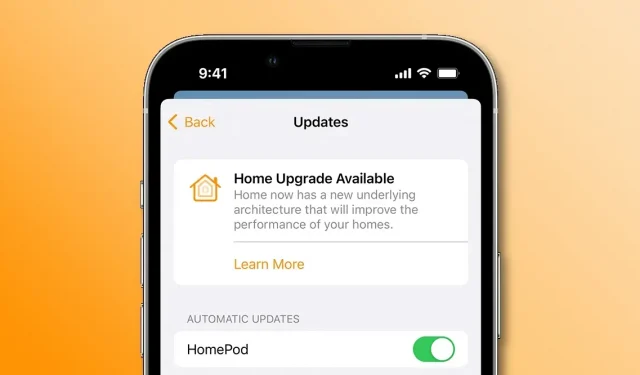
Wechseln Sie in der Apple Home App zu einer neuen intelligenten Architektur, um Ihre HomeKit-Geräte schneller und zuverlässiger als je zuvor zu machen.
Apple musste die neue Home-App-Architektur in iOS 16.2 aufgrund von Fehlern und Problemen aufgeben und sie im Rahmen der laufenden Umstellung auf den neuen Matter-Smart-Home-Konnektivitätsstandard in iOS 16.4, iPadOS 16.4 und macOS Ventura 13.3 neu starten.
Die neue Kernarchitektur soll die Leistung Ihres Smart Home verbessern und die Zuverlässigkeit jedes Smart-Geräts erhöhen. Führen Sie die folgenden Schritte aus, um Ihr Smart Home in der Home iOS 16.4-App auf die neue Architektur zu aktualisieren.
So rüsten Sie Ihr Smart Home auf die neue Apple-Architektur auf
Wenn der Begrüßungsbildschirm, der Sie zum Aktualisieren Ihres Smart Homes auffordert, beim Öffnen der Home-App nach dem Update auf iOS 16.2 nicht automatisch erscheint, können Sie das Update manuell über Software-Update in der Home-App durchführen.
Hier sind die Schritte, die Sie befolgen müssen:
- Öffnen Sie die Home-App auf Ihrem iPhone, iPad oder Mac.
- Klicken Sie auf die Schaltfläche mit den drei Punkten (Erweitert) und wählen Sie dann „Haupteinstellungen“ aus dem Menü. Wenn Sie mehrere Häuser haben, wählen Sie zunächst eines davon aus, bevor Sie Heimeinstellungen auswählen.
- Wählen Sie Software-Update.
- Klicken Sie unter „Home-Upgrade verfügbar“ auf „Mehr erfahren“.
- Klicken Sie auf „Weiter“, um fortzufahren, oder auf „Später aktualisieren“, wenn Sie dies jetzt nicht tun möchten.
Diese Funktion aktualisiert alle Häuser in der Home-App gleichzeitig. Nach einigen Sekunden sehen Sie eine Meldung, die das erfolgreiche Update bestätigt.
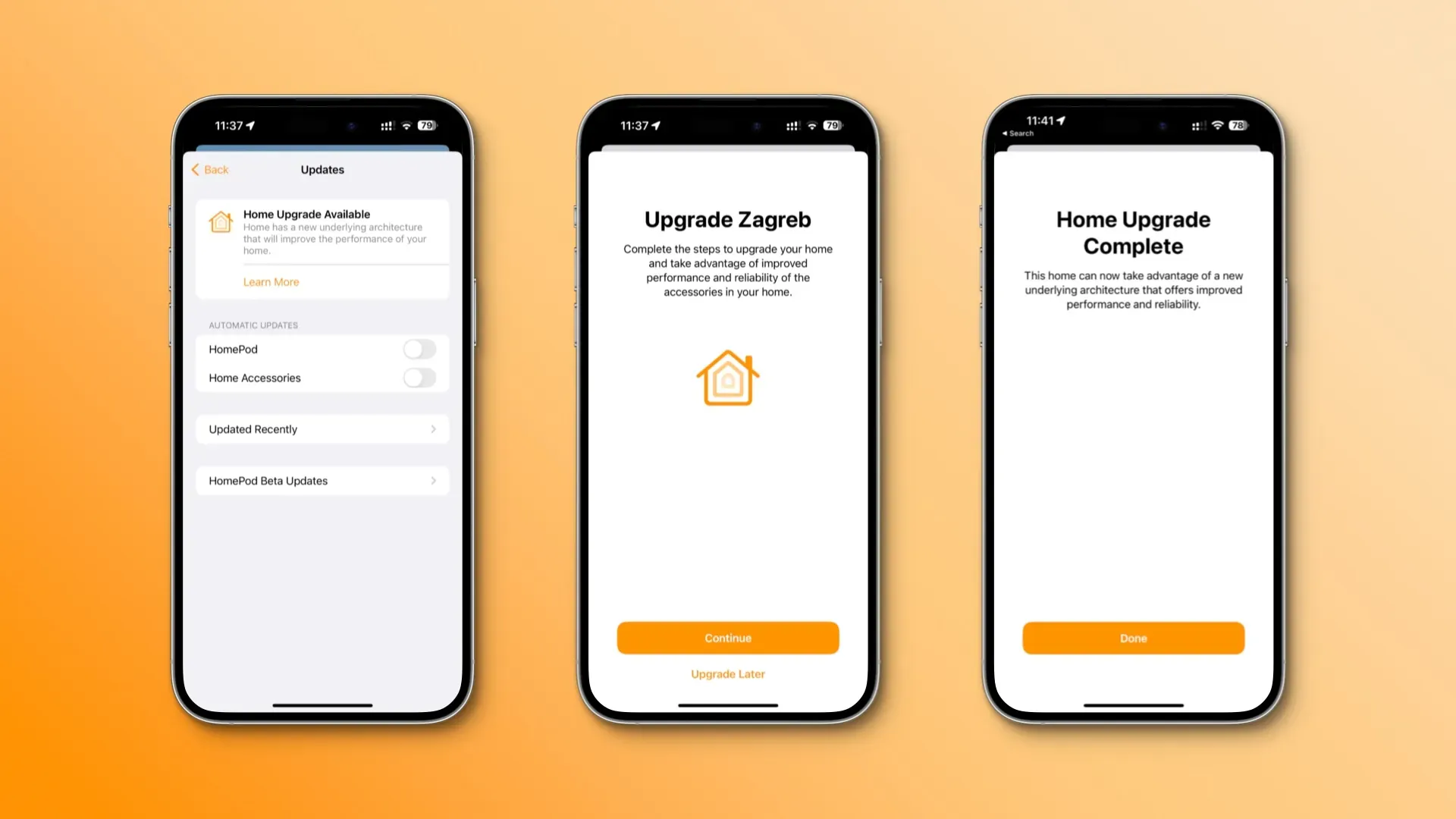
„Dieses Haus kann jetzt von einer neuen Kernarchitektur profitieren, die verbesserte Leistung und Zuverlässigkeit bietet“, heißt es in dem Beitrag. Tippen Sie zum Fertigstellen auf „Fertig“. Alle Geräte, auf denen nicht die neueste Software ausgeführt wird, verlieren den Zugriff auf Ihr Zuhause, bis sie aktualisiert werden.
„Dazu gehören auch die Personen, die Sie einladen, Ihr Zuhause zu verwalten“, stellt Apple fest.
Ich habe mit meiner alten Apple Watch Series 2, die nicht mit watchOS 9 kompatibel ist, die Kontrolle über mein Smart Home verloren. Beim Aktualisieren der Home-App erhielt ich eine Warnmeldung, die ich jedoch ignorierte und den Vorgang fortsetzte. Es macht mir nichts aus, die Home-App auf meiner Apple Watch nicht zu verwenden, da ich mein Zubehör normalerweise über Siri auf meinem HomePod oder über die Home-App auf meinem iPhone steuere.
Ihr Smart Home ist jetzt zuverlässiger
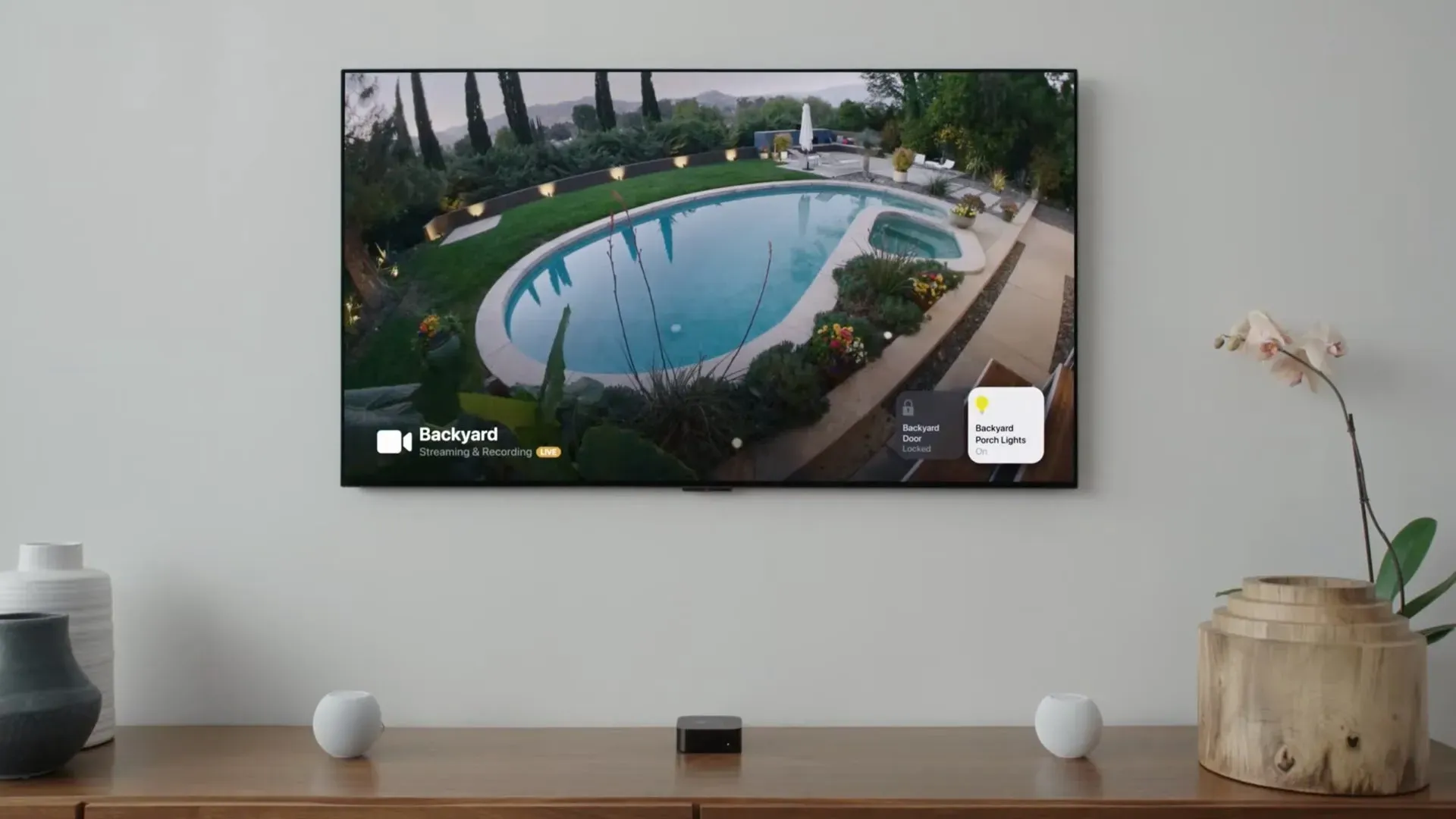
Es gibt nichts anderes zu tun. Die Benutzeroberfläche der Home-App hat sich seit diesem Update nicht verändert und alle Ihre Smart-Geräte sind weiterhin in der App, aber sie sollten jetzt schneller reagieren und zuverlässiger arbeiten als zuvor.
Benötigen Sie ein Heimzentrum?
Die neue Architektur erfordert einen Home-Hub, um Ihr Smart Home zu steuern, Benachrichtigungen in der Home-App zu empfangen, Matter-Zubehör hinzuzufügen und mehr.
Sie müssen einen Home-Hub einrichten, um Matter-Zubehör zur Home-App hinzuzufügen. Thread-fähiges Matter-Zubehör erfordert einen Thread-fähigen Home-Hub wie HomePod mini oder Apple TV 4K (3. Generation) Wi-Fi + Ethernet oder einen unterstützten Edge-Router eines Drittanbieters.
Wenn Sie Ihr Apple TV, HomePod oder HomePod mini einrichten, wird es automatisch zu Ihrem Home-Hub. Um Ihr Apple TV 4K manuell in einen Home-Hub zu verwandeln, gehen Sie zu Einstellungen → AirPlay & HomeKit und scrollen Sie nach unten. Wählen Sie dann „Raum“ und wählen Sie einen vorhandenen Raum aus, der dieses Apple TV verwenden soll, oder fügen Sie einen neuen hinzu.
Beachten Sie, dass das iPad, das weiterhin als Home-Hub konfiguriert werden kann, bei Verwendung mit der neuen Home-App-Architektur nicht unterstützt wird.
Ein kurzer Tipp zur Lösung vieler Probleme mit HomeKit
Und wenn Sie nach der Migration auf die neue Architektur immer noch Probleme mit Smart-Home-Geräten haben, versuchen Sie, alle HomeKit-Bridges aus der Home-App zu löschen und sie dann erneut hinzuzufügen. Dadurch wird HomeKit gezwungen, die Werkseinstellungen zu laden, was zur Lösung Ihrer Probleme beitragen kann.
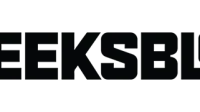

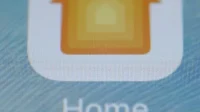
Schreibe einen Kommentar